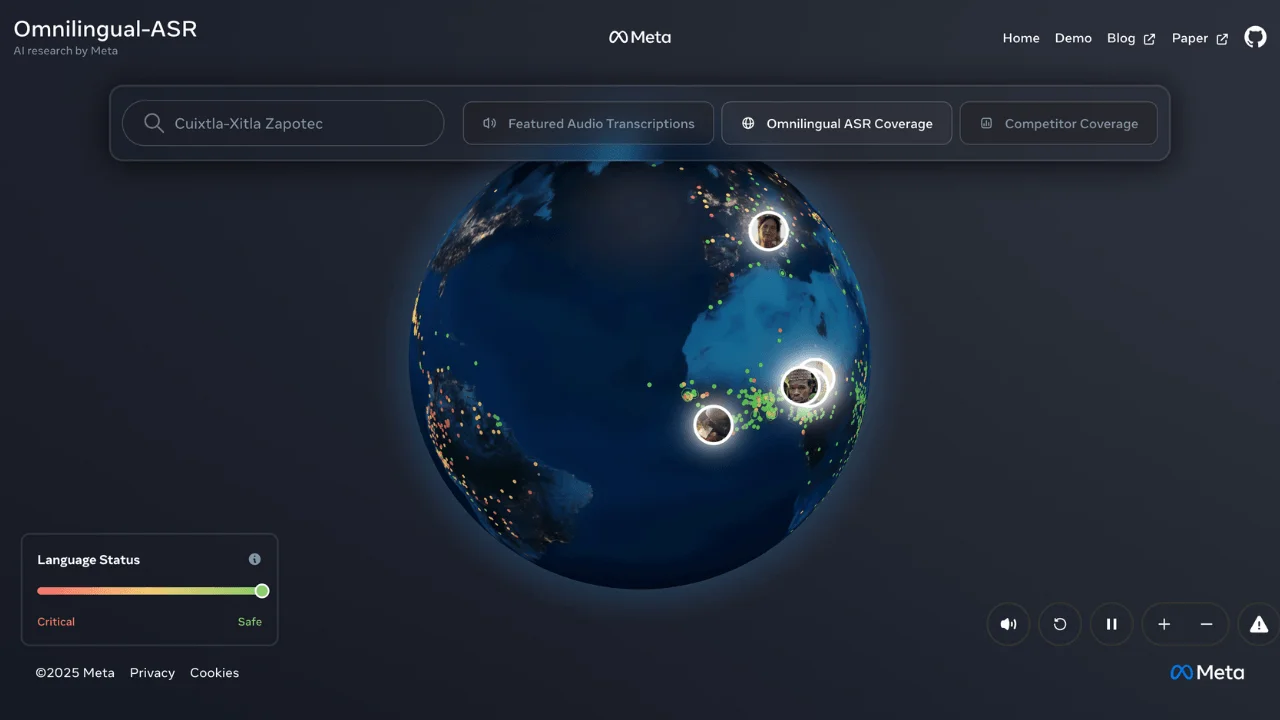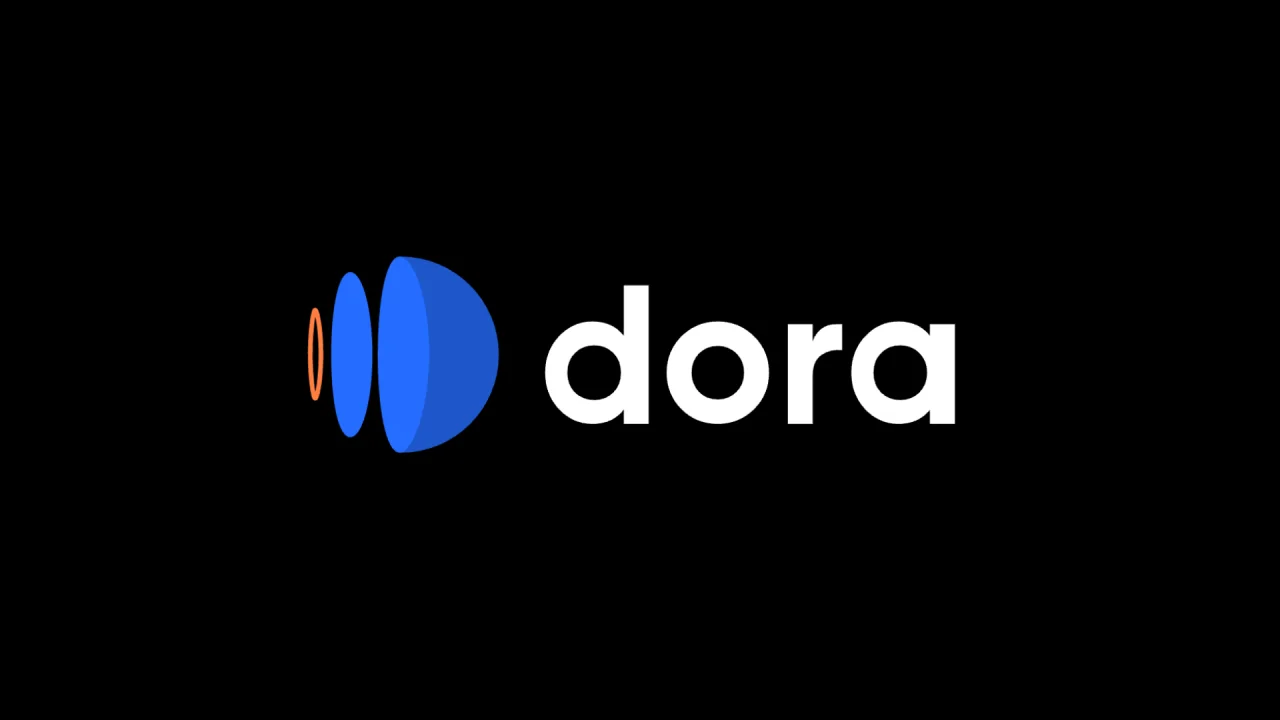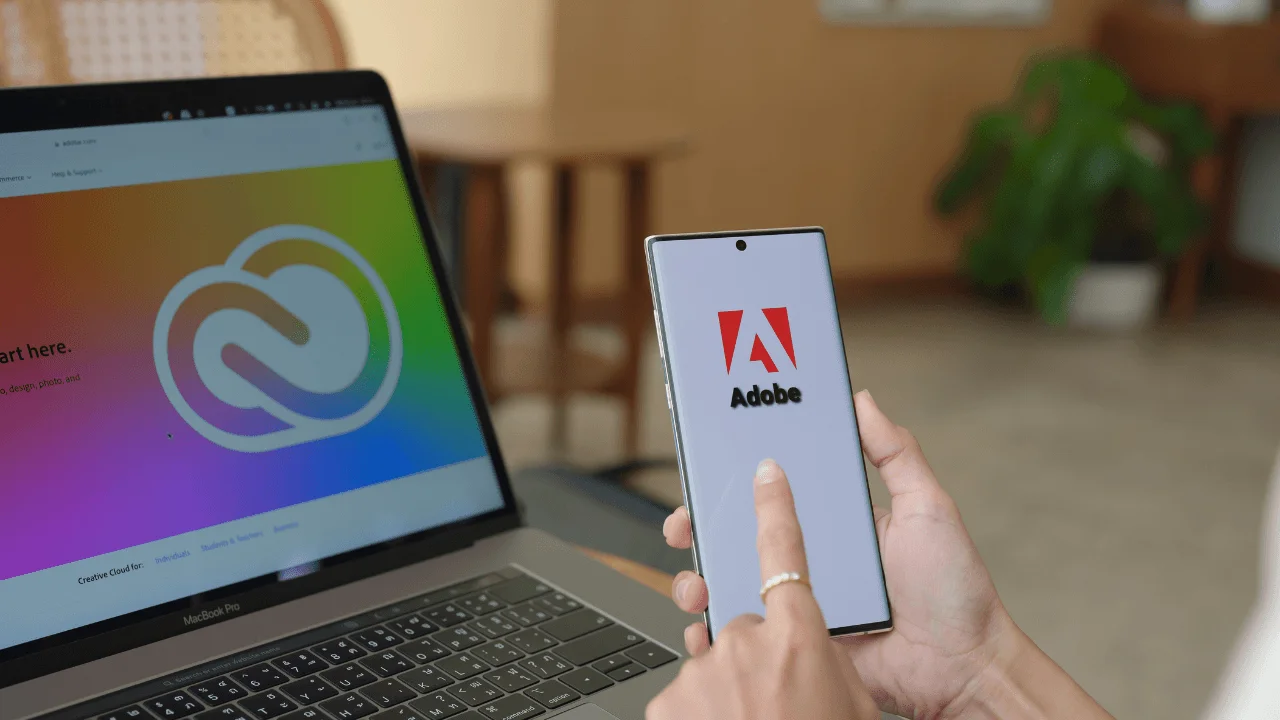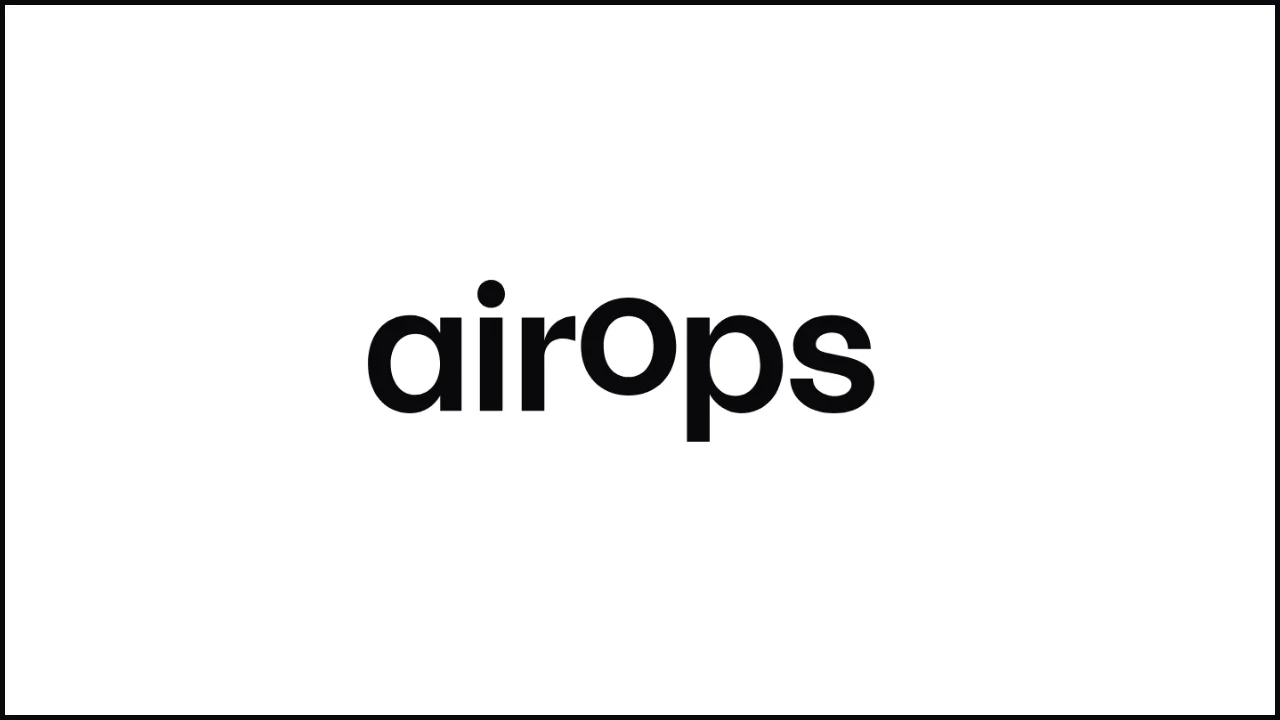Günümüzde birçok kişi, Gmail veya Google Workspace üzerinden e-posta hesaplarını Outlook gibi üçüncü taraf e-posta istemcileriyle kullanıyor. Ancak, son zamanlarda Gmail kullanıcılarının Outlook programında POP3 veya IMAP ile şifre doğrulaması yaparken çeşitli sorunlar yaşadığına dair pek çok şikayet gelmektedir. Şifrenin doğru olmasına rağmen Gmail hesabı, Outlook gibi uygulamalarda çalışmıyor. Ayrıca, SMTP üzerinden mail gönderen sistemlerde de benzer sorunlar yaşanabiliyor.
Peki, bu sorunun nedeni nedir ve nasıl çözülür? İşte bu sorunun arkasındaki sebepler ve çözüm önerileri…
Google’ın Güvenlik Politikaları: Şifre Kullanımında Değişiklikler
Google, kullanıcı güvenliğini artırma amacıyla, Gmail altyapısında önemli bir değişikliğe gitmiştir. Eskiden kullanıcılar, Gmail veya Google Workspace hesaplarını Outlook gibi e-posta istemcileri üzerinden doğrudan kullanıcı şifresiyle bağlayabiliyordu. Ancak artık Google, Gmail hesaplarının şifrelerinin yalnızca kendi servisleri için geçerli olmasını, üçüncü taraf uygulamalar içinse uygulama şifreleri kullanılmasını zorunlu kılmaktadır.
Bu değişikliğin temel nedeni, Google hesabınızın şifresinin, sadece e-posta erişimi için değil, aynı zamanda Google Drive, Google Ads gibi diğer Google servislerine de erişim sağlamasıdır. Bu da potansiyel bir güvenlik riskine yol açabilir. Özellikle şifrelerin üçüncü taraf uygulamalarla paylaşılması, kötü niyetli kişiler için fırsat yaratabilir.
Uygulama Şifresi Nedir ve Nasıl Oluşturulur?
Gmail, güvenliği artırmak adına, uygulama şifrelerinin kullanımını teşvik etmektedir. Uygulama şifresi, Google hesabınıza özel bir doğrulama kodu gibidir. Bu şifreyi, sadece belirli bir uygulama (örneğin Outlook, SMTP servisi veya WordPress gibi) ile bağlantı kurarken kullanabilirsiniz. Google, iki kademeli doğrulama sistemi ile birlikte uygulama şifresi oluşturulmasına imkan tanır.
Uygulama şifresi oluşturmak için şu adımları takip etmeniz gerekmektedir:
Google Hesabınıza Giriş Yapın:
Google hesabınıza giriş yapın ve sağ üst köşedeki profil simgesine tıklayın.
Güvenlik Ayarlarını Yapın:
Sağ menüden "Google Hesabınız" sekmesine tıklayın.
Güvenlik sekmesine gidin ve İki Kademeli Doğrulamayı etkinleştirin. Bu özellik, hesabınızı daha güvenli hale getirecektir.
Uygulama Şifresi Oluşturun:
İki kademeli doğrulama aktif olduktan sonra, aynı güvenlik sekmesinde "Uygulama Şifreleri" bölümüne gidin.
Burada, "E-posta" uygulaması ve "Windows Mail" veya "Outlook" gibi ilgili uygulamayı seçin.
Google, size özel bir uygulama şifresi oluşturacaktır. Bu şifreyi tam olarak yazdığınızdan emin olun. Örneğin, boşluklar da dahil olmak üzere şifreyi bire bir girmelisiniz.
Outlook veya SMTP Ayarlarını Güncelleyin:
Outlook’a geri dönün ve normalde kullandığınız şifreyi, artık oluşturduğunuz uygulama şifresi ile değiştirin.
SMTP ayarlarında da benzer şekilde, Google hesabınızın eski şifresi yerine uygulama şifresini kullanın.
Gmail Uygulama Şifresi ile Outlook Kurulumu
Outlook ya da herhangi bir e-posta istemcisine Gmail hesabınızı bağlarken, eski şifrenizin artık geçerli olmadığını görebilirsiniz. Bunun yerine, yukarıda açıklanan adımları takip ederek oluşturduğunuz uygulama şifresini kullanmanız gerekecek.
Örnek Outlook Ayarları:
POP3/IMAP Sunucusu: imap.gmail.com (IMAP için) veya pop.gmail.com (POP3 için)
SMTP Sunucusu: smtp.gmail.com
Kullanıcı Adı: Gmail adresiniz (örneğin, [email protected])
Parola: Uygulama şifresi (Google tarafından size özel oluşturulan şifre)
Bağlantı Türü: SSL/TLS
Port: 993 (IMAP) / 465 (SMTP)
Gmail hesabınızın eski şifresini girmeniz gereken her yerde, artık uygulama şifrenizi girmelisiniz.
WordPress ve SMTP Ayarları:
WordPress kullanıyorsanız ve SMTP üzerinden mail gönderiyorsanız, uygulama şifresi bu alanda da gereklidir. SMTP sunucusu için şifre kısmına, Gmail şifreniz yerine uygulama şifresini girmeniz gerekiyor.
Bu işlem, hem e-posta istemcilerindeki hem de WordPress’teki e-posta gönderim sorunlarını ortadan kaldıracaktır.
Google’ın güvenlik önlemleri doğrultusunda Gmail ve Google Workspace kullanıcıları artık uygulama şifresi kullanmaya başlamalıdır. Google hesabınızın şifresi, sadece Google servisleri için geçerli olacakken, üçüncü taraf uygulamalar için ayrı bir güvenlik şifresi (uygulama şifresi) kullanmanız gerekecek. Outlook, SMTP veya WordPress gibi platformlarda e-posta gönderimi veya alımı sırasında yaşadığınız şifre sorunları, bu yeni güvenlik politikası nedeniyle ortaya çıkmaktadır.
Eğer hala Outlook veya başka bir e-posta istemcisinde Gmail hesabınızı kullanmakta zorluk yaşıyorsanız, uygulama şifresi oluşturduktan sonra ayarları doğru bir şekilde yaparak sorununuzu kolayca çözebilirsiniz. Unutmayın, uygulama şifrenizde boşluklar dahi olduğu gibi girilmelidir.